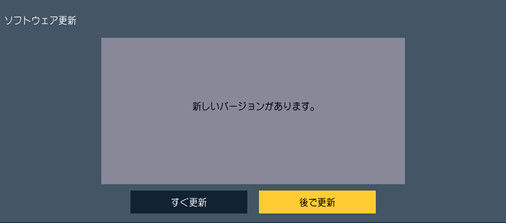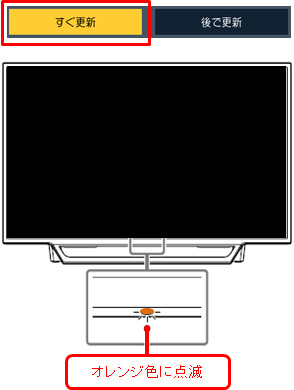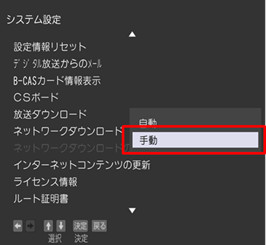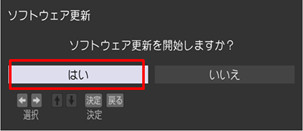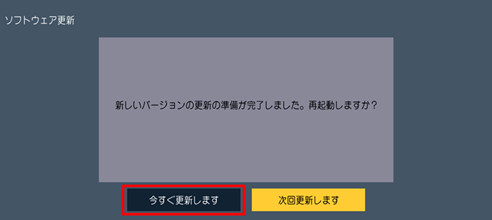■ネットワークダウンロードとは
本体がインターネット回線に接続されている場合は、本体を最新のソフトウェア状態に保つために、インターネットのネットワークから最新のアップデート情報をダウンロードして、ソフトウェアを更新(アップデート)することができます。
※ワイヤレス接続の場合もアップデートは可能です。
【条件】
(1) 本体をインターネットに接続し、本体機能にあります「本体設定」または「製品サポート」の「自動ソフトウェアアップデート」または「ソフトウェア自動取得」が「入」に設定されていること。
電源を入れた時にアップデートを促すメッセージが現われます。
(アップデート実施の選択「すぐ更新」「後で更新」が表示されます。)
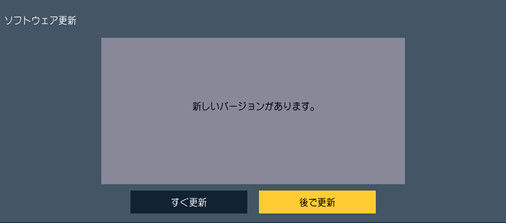
「すぐ更新」を選択した場合
テレビの電源が切になり、本体前面のLED(ランプ)がオレンジ色に点滅し、ソフトウェアを更新が始まります。
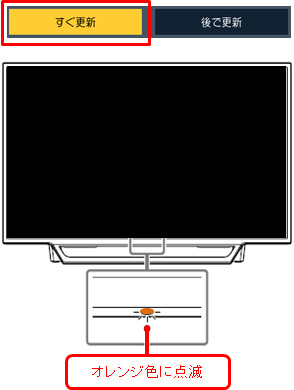
LEDの点滅が終わったら、テレビの電源を入にしてください。
ソフトウェアの更新は、以上で完了です。
[後で更新]を選択した場合

テレビは通常どおりの画面に戻ります。

好きなタイミングで更新を実施したい場合は、ネットワークダウンロードを手動で実施してください。
手動で更新をするには
リモコンの「ホーム」を押し、[設定] - [機器設定] - [システム設定] を開きます。
[ネットワークダウンロード] を選び、「決定」を押します。
[手動] を選び、「決定」を押します。
※この操作により、[ネットワークダウンロードの実行] メニューが選べるようになります。
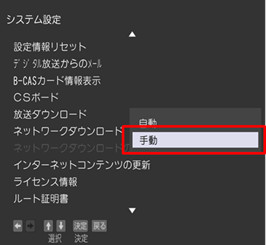
続けて、[ネットワークダウンロードの実行] 選び、「決定」を押します。

「ソフトウェア更新を開始しますか?」のメッセージが出ますので、[はい] 選び、「決定」を押します。
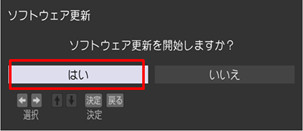
「新しいバージョンの更新の準備が完了しました。再起動しますか?」のメッセージが出ますので、[今すぐ更新します] を選び、「決定」を押します。
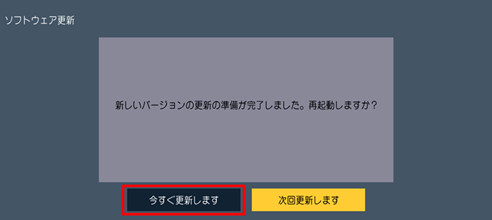
テレビの電源が切になり、本体前面のLED(ランプ)がオレンジ色に点滅し、ソフトウェアを更新が始まります。

LEDの点滅が終わったら、テレビの電源を入にします。
ソフトウェアの更新は、以上で完了です。
【確認および注意事項】
1)放送ダウンロードが可能な環境設定であるかご確認ください。
- 地上デジタル放送またはBSデジタル放送のアンテナ線が接続してあること
- アンテナレベルが以下の数値以上であること
地上波デジタル放送で「44以上」、BSデジタル放送で「20」以上
- 「ソフトウェア自動取得」が「入」に設定されていること
※お買い上げ時は「ソフトウェア自動取得」は「入」に設定されています
2) アップデートの実施
上記項目1.〜3.を満たした状態で、電源をスタンバイ状態(リモコンの電源ボタンで電源を切った状態)にしていただければ、対象期間の決まった時間に、放送ダウンロードによりアップデート情報がダウンロードされ、ソフトウェアの更新(アップデート)が可能になります。
3) アップデートの完了確認
本体のソフトウェアバージョンによる確認
「本体アップデート情報」の該当案件に記載されています「アップデート後のソフトウェアバージョン」と同じである場合は、ソフトウェアの更新は完了しています。
※ソフトウェアバージョンの確認手順につきましては、「本体アップデート情報」に掲載されている、該当案件の「バージョン確認方法」よりご確認ください
■ネットワークダウンロードに関する主なQ&A
Q1.ソフトウェアの更新が出来ているか確認する方法はありますか?
A1.上記の“本体のソフトバージョンによる確認”をお願いいたします。
Q2.ダウンロードによって、自分で設定した設定内容が購入時(初期設定)の状態に戻りませんか?
A2.お客様が設定した内容は書き換えられることなく、保持されます。
(番組表データは一時的に消えますが、しばらくすると再取得されます)
Q3.ネットワークダウンロードの期間はいつまでか?
A3.期間の設定はしていません、開始後であれば常にダウンロードは可能です。
Q4.アップデート中に停電が起きたらどうなりますか?
A4.アップデート中の停電によりテレビが故障に至ることはありません。
停電や不意にコンセントが抜けてしまった場合は、再度電源が入り次第、テレビが更新を初めからやり直します。